آیا می خواهید توصیفات چرخشی را در سایت وردپرس خود نمایش دهید؟ توصیفات یک روش عالی برای نشان دادن اثبات اجتماعی و ایجاد اعتبار. به همین دلیل است که می بینید بسیاری از مشاغل آنلاین با افتخار توصیفات مشتری را در وب سایت های خود نشان می دهند. در این مقاله ، ما به شما نشان خواهیم داد که چگونه به راحتی توصیفات چرخشی را در وردپرس اضافه کنید.
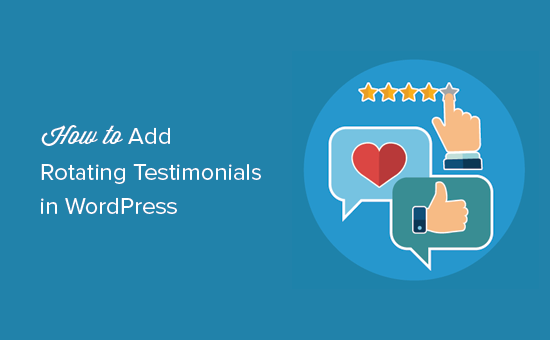
آموزش فیلم h4>
اگر فیلم را دوست ندارید یا به دستورالعمل های بیشتری احتیاج دارید ، به خواندن ادامه دهید.
افزودن اسلایدر توصیفات گردان در وردپرس h4>
اولین کاری که باید انجام دهید این است که افزونه Testimonial Rotator . برای جزئیات بیشتر ، به راهنمای گام به گام ما در نحوه نصب افزونه وردپرس .
پس از فعال شدن ، باید به صفحه توصیفات »افزودن روتاتور بروید. اینجا جایی است که شما چرخ فلک را تنظیم می کنید که گواهی نامه های چرخشی را در وب سایت شما نمایش می دهد.
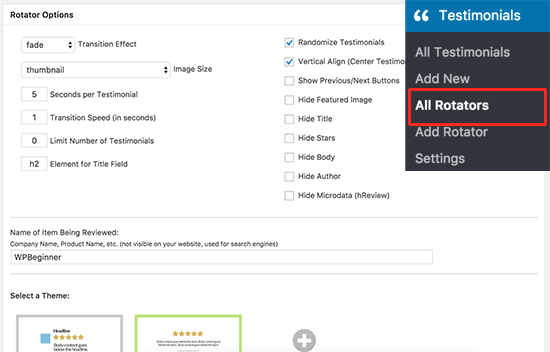
شما می توانید نحوه رفتار با چرخ فلک توصیفات خود را انتخاب کنید. می توانید انیمیشن ، مدت زمان هر توصیف ، نمایش / پنهان کردن موارد و موارد دیگر را انتخاب کنید.
پس از آن شما باید وارد شرکت یا محصولی شوید که این گواهی نامه ها با آن مرتبط هستند. این اطلاعات نمایش داده نمی شود اما برای افزودن داده های متنی قطعه های غنی برای موتورهای جستجو.
در آخر ، می توانید موضوعی را برای چرخ فلک خود انتخاب کنید. به طور پیش فرض ، این پلاگین دارای دو موضوع برای انتخاب است. در صورت تمایل می توانید مضامین اضافی را از نویسنده پلاگین خریداری کنید.
پس از پایان کار ، بر روی دکمه انتشار کلیک کنید تا تغییرات خود را ذخیره کنید.
اکنون که چرخ فلک را ایجاد کرده اید ، وقت آن است که توصیفات را اضافه کنید. می توانید با مراجعه به صفحه توصیفات »افزودن موارد جدید در قسمت مدیریت وردپرس خود ، توصیفات را اضافه کنید.
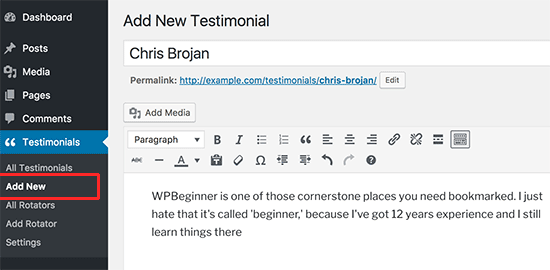
شما باید نام مشتری را در قسمت عنوان و گواهی نامه وی را در ویرایشگر پست اضافه کنید.
سپس ، باید به بخش “گزینه های توصیفات” بروید و به پایین بروید.
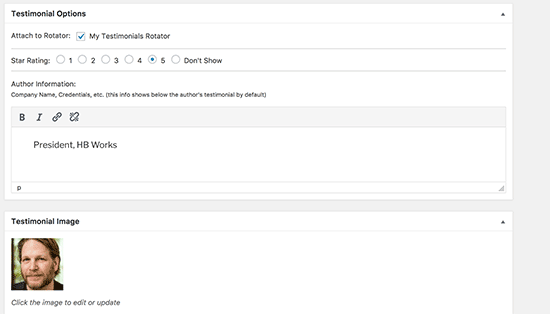
می توانید توصیف نامه را به چرخشی که قبلاً ایجاد کرده اید اضافه کنید. پس از آن ، می توانید درجه بندی ستاره ، عنوان شغلی مشتری یا شرکت را انتخاب کرده و عکس مشتری را اضافه کنید.
پس از پایان کار ، روی دکمه انتشار کلیک کنید تا گواهی را ذخیره کنید. این فرآیند را برای افزودن توصیفات مشتری بیشتر تکرار کنید.
بعد از افزودن چند توصیف نامه ، آماده هستید که آنها را به سایت وردپرس خود اضافه کنید.
به صفحه توصیفات »همه چرخان ها بروید و” تنظیمات کاربر چرخان “را کپی کنید کد کوتاه در کنار چرخشی که قبلاً ایجاد کرده اید.
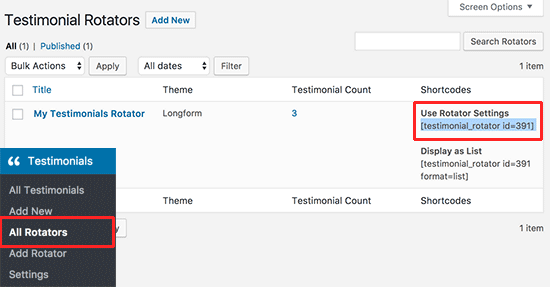
شما می توانید این کد کوتاه را به هر وردپرس اضافه کنید پست یا صفحه برای نمایش توصیفات مشتری. همچنین می توانید آن را به یک ابزارک نوار کناری اضافه کنید ، به راهنمای ما در مورد نحوه افزودن کد کوتاه در ابزارک نوار کناری .
اکنون می توانید از وب سایت خود دیدن کنید تا گواهی چرخش خود را در عمل مشاهده کنید.
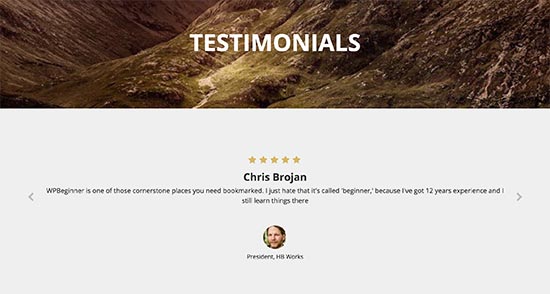
امیدواریم این مقاله به شما کمک کند یاد بگیرید چگونه می توانید توصیفات چرخشی را در وردپرس اضافه کنید. همچنین ممکن است بخواهید گام به گام نهایی ما را ببینید راهنمای SEO WordPress برای مبتدیان.
اگر این مقاله را دوست داشتید ، لطفاً در کانال YouTube برای آموزش های ویدئویی وردپرس. همچنین می توانید ما را در Twitter و فیس بوک .
منبع:
https://www.wpbeginner.com/wp-tutorials/how-to-add-rotating-testimonials-in-wordpress/.
